Việc xác định linh kiện nào cần nâng cấp đầu tiên trên PC thường là một thách thức đối với nhiều người dùng. Đôi khi, không dễ dàng để biết chính xác nguyên nhân gốc rễ của sự cố, trong khi những lúc khác, bạn có thể bị cám dỗ bởi mong muốn sở hữu một sản phẩm mới đắt tiền chỉ vì nó “mới”. Tuy nhiên, các dấu hiệu cho thấy bạn cần nâng cấp RAM lại thường dễ nhận biết hơn cả. PC của bạn sẽ tự “lên tiếng” khi thiếu bộ nhớ, và khi đó, quyết định sẽ nằm trong tay bạn.
Vào năm 2025, dung lượng RAM lý tưởng có thể khác nhau tùy thuộc vào đối tượng sử dụng, nhưng vẫn có những dấu hiệu rõ ràng mà bạn có thể tìm kiếm để biết đã đến lúc nâng cấp bộ nhớ hay chưa. Nếu PC của bạn hoạt động ì ạch một cách tổng thể, các trò chơi và ứng dụng nặng gặp vấn đề về hiệu suất, các linh kiện khác bị ảnh hưởng phụ, hoặc bạn thường xuyên gặp màn hình xanh chết chóc (BSOD), thì đã đến lúc xem xét nâng cấp RAM.
 Người dùng đang lắp đặt thanh RAM vào khe cắm trên bo mạch chủ, minh họa quá trình nâng cấp RAM PC
Người dùng đang lắp đặt thanh RAM vào khe cắm trên bo mạch chủ, minh họa quá trình nâng cấp RAM PC
1. Bạn Vẫn Đang Sử Dụng 8GB RAM
Thời điểm kết thúc của 8GB RAM
8GB RAM có thể không cảm thấy lỗi thời 24/7, đặc biệt nếu bạn không chơi game hoặc sử dụng các ứng dụng nặng trên PC. Tuy nhiên, một hệ thống Windows hiện đại chắc chắn sẽ gặp phải tình trạng thiếu hụt bộ nhớ theo cách này hay cách khác. Ngay cả trước khi đi sâu vào các triệu chứng thực tế của việc thiếu RAM, chúng tôi khuyên bạn nên nâng cấp lên ít nhất 16GB RAM vào năm 2025. Những chiếc máy tính duy nhất nên giữ ở mức 8GB RAM là PC gia đình chỉ dùng để duyệt web hoặc các máy phụ được bật không thường xuyên.
Khi xây dựng PC trước đây vào năm 2017, tôi bắt đầu với một thanh DIMM 8GB duy nhất để tiết kiệm một vài chi phí, nhưng tôi đã nâng cấp lên 16GB sau đó một năm. Nếu bạn sử dụng PC để chơi game, làm bài tập hoặc các tác vụ sáng tạo, bạn khó có thể có được trải nghiệm hài lòng với 8GB RAM. Những người dùng hệ thống DDR4 có thể dễ dàng mua thêm một thanh DIMM 8GB thứ hai với giá khoảng $15, một mức giá không đáng kể cho sự thay đổi đáng kể từ 8GB lên 16GB RAM.
 Thanh RAM DDR4 Patriot Viper Steel, gợi ý cho việc nâng cấp từ 8GB lên 16GB RAM
Thanh RAM DDR4 Patriot Viper Steel, gợi ý cho việc nâng cấp từ 8GB lên 16GB RAM
RAM Patriot Viper Steel DDR4-3000 là một loại RAM CL16 nhanh, đáng tin cậy và có giá phải chăng, lý tưởng cho những ai muốn nâng cấp bộ nhớ hoặc xây dựng một PC DDR4 tiết kiệm.
2. PC Của Bạn Hoạt Động Chậm Chạp, Kém Phản Hồi
Không còn “nhiệt huyết” làm việc
Nếu máy tính của bạn có cảm giác như đang hoạt động cầm chừng, chỉ đủ để hỗ trợ công việc hoặc giải trí, thì có lẽ đã đến lúc cài đặt thêm RAM. Tình trạng thiếu bộ nhớ thường biểu hiện rõ khi khởi chạy chương trình, chuyển đổi giữa các ứng dụng và chạy các ứng dụng nặng. Con trỏ chuột của bạn có thể đột nhiên bắt đầu lag hoặc nhảy lung tung, cho thấy hệ thống không thể theo kịp khối lượng công việc hiện có. Các thao tác thường chỉ mất nửa giây sẽ tốn nhiều thời gian hơn đáng kể, gây khó chịu cho bạn.
Nếu bạn đã có một ổ SSD và một CPU tương đối hiện đại, thì những dấu hiệu này cho thấy thiếu RAM. Bạn có thể thử điều chỉnh khối lượng công việc để trì hoãn việc nâng cấp, nhưng giải pháp lâu dài là nâng cấp RAM. Thêm một thanh RAM thứ hai giống hệt là có thể nếu bạn có khe cắm trống, nhưng nếu không, bạn có thể cần thay thế các thanh RAM hiện có. Cài đặt thêm RAM, dù bạn sử dụng máy tính để bàn hay laptop, là một trong những nâng cấp PC đơn giản nhất mà bất kỳ ai cũng có thể tự thực hiện.
3. Game Giật Lag Dù Đã Có Đủ VRAM
GPU và SSD có thể không phải vấn đề
Thủ phạm thường thấy của tình trạng giật lag nhỏ (microstutter) trong game là card đồ họa, thường do thiếu VRAM. Khi bạn tăng độ phân giải hiển thị, chất lượng texture hoặc các cài đặt trong game khác, game sẽ cần nhiều VRAM hơn để chạy mượt mà. Khi VRAM không đủ, game bắt đầu giật, đứng hình hoặc crash. Tuy nhiên, nếu bạn biết GPU của mình có đủ VRAM cho trò chơi đang chơi, thì RAM rất có thể là nguyên nhân.
Mỗi trò chơi cần tải các texture, mô hình và các tài sản game khác vào RAM để CPU và GPU có thể truy cập nhanh chóng. Nếu bạn hết RAM, toàn bộ quy trình sẽ gặp phải sự chậm trễ nhẹ khi bộ nhớ trống trở nên khan hiếm. Do đó, việc bổ sung thêm RAM vào hệ thống có khả năng mang lại sự tăng cường đáng kể cho hiệu suất chơi game của bạn. Nhiều trò chơi ngày nay tiêu thụ rất nhiều RAM, vì vậy 32GB đang trở thành tiêu chuẩn mới cho các hệ thống chơi game.
4. Chỉnh Sửa Hoặc Render Video Tốn Quá Nhiều Thời Gian
Tác vụ chuyên nghiệp cần càng nhiều RAM càng tốt
Bạn có thể đã biết điều này nếu bạn đang chạy các tác vụ chuyên nghiệp trên PC, nhưng các khối lượng công việc nặng như chỉnh sửa video, render 3D, các tác vụ AI/ML và các ứng dụng khác đòi hỏi rất nhiều bộ nhớ để có trải nghiệm mượt mà. Nếu bạn bắt đầu gặp phải tình trạng chậm chạp trong các tác vụ hàng ngày mà trước đây không thấy, điều đó có nghĩa là bạn đã vượt quá khả năng của RAM và cần một bản nâng cấp khẩn cấp.
Tình trạng chậm hệ thống trong quá trình xử lý các tác vụ nặng có thể do nhiều yếu tố. Từ một CPU yếu và bộ nhớ lưu trữ chậm cho đến bộ nhớ thấp, có thể có vô số lý do, nhưng việc thiếu RAM thường là câu trả lời nếu các vấn đề không phải lúc nào cũng xuất hiện. Nếu bạn đang sử dụng một hệ thống 3-4 năm tuổi, bạn cũng có thể cân nhắc nâng cấp nền tảng. Việc chuyển từ RAM DDR4 sang DDR5, kèm theo một trong những CPU và SSD mới nhất, có thể mang lại sự tăng đáng kể về hiệu suất và tiết kiệm thời gian.
5. Mức Sử Dụng RAM Gần 100%
Dấu hiệu không thể rõ ràng hơn
Nhận thấy hệ thống chậm chạp là một cách để nhận ra bạn đang hết RAM; nhìn thấy điều đó hiển thị trong Task Manager là một cách khác. Mặc dù việc sử dụng RAM gần 100% trong Task Manager có thể không phải là điều xấu, nhưng việc nó đi kèm với một hệ thống ì ạch khiến mọi thứ trở nên khá rõ ràng. Lần tới khi hệ thống của bạn chậm đi đáng kể, hãy mở Task Manager và xem phần trăm hiển thị trên tab Memory. Nếu nó khoảng 80–90%, bạn nên bắt đầu tìm ví tiền của mình.
Trên Windows, các ứng dụng không phải lúc nào cũng “sử dụng” toàn bộ lượng bộ nhớ được cấp phát cho chúng; đó chỉ là một lượng được dự trữ. Tuy nhiên, khi PC của bạn không thể hoạt động ở mức bạn mong muốn, việc sử dụng bộ nhớ cao là một dấu hiệu chắc chắn rằng bạn cần nâng cấp.
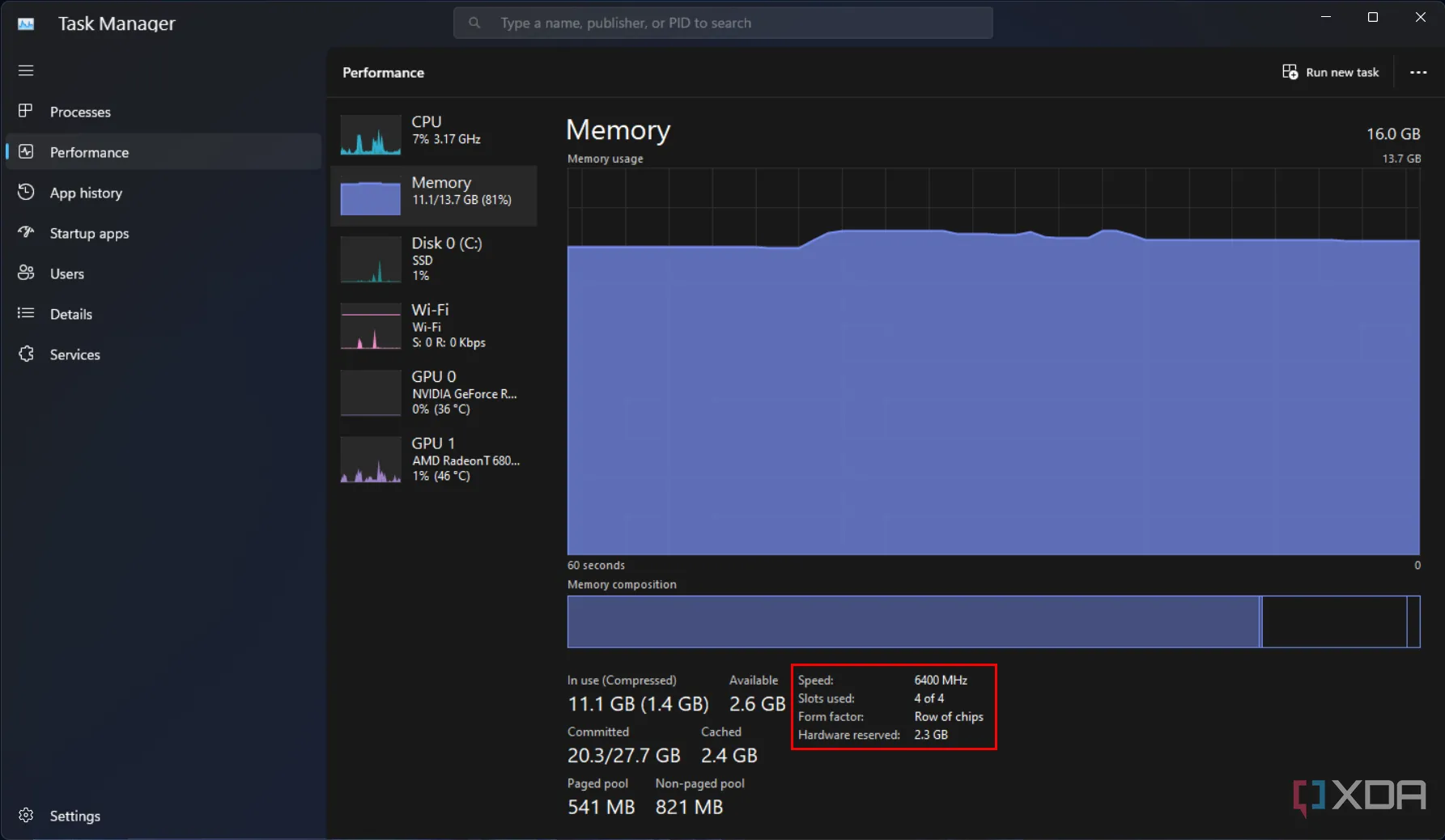 Giao diện Task Manager của Windows 11 hiển thị mức sử dụng RAM gần 100%, cảnh báo cần nâng cấp bộ nhớ
Giao diện Task Manager của Windows 11 hiển thị mức sử dụng RAM gần 100%, cảnh báo cần nâng cấp bộ nhớ
6. Đĩa Cứng Bị Sử Dụng Đột Biến Thường Xuyên
Mọi thứ vượt khỏi tầm kiểm soát
Khi PC của bạn hết RAM khả dụng, nó bắt đầu sử dụng bộ nhớ lưu trữ để di chuyển dữ liệu từ RAM trong một nỗ lực cuối cùng nhằm giữ cho mọi thứ hoạt động trơn tru. Không cần phải nói, điều này thường không suôn sẻ, vì ổ SSD của bạn chậm hơn RAM rất nhiều. Hệ thống bắt đầu chậm lại, và việc sử dụng đĩa (disk usage) bắt đầu tăng lên. Nếu bạn nhìn vào Task Manager và thấy một con số cao bất thường trên tab Disk, thì đó là dấu hiệu cho thấy RAM của bạn không thể hoạt động độc lập nữa.
“Bộ nhớ ảo” này được tạo trên SSD hoặc HDD cho phép Windows coi ROM là RAM, nhưng nó không phải là giải pháp bền vững cho tình trạng thiếu bộ nhớ. Sử dụng bộ nhớ ảo có thể dẫn đến giật lag trong game, chậm chạp trong sử dụng chung và màn hình xanh chết chóc (BSOD) trong trường hợp xấu nhất. Do đó, cách khắc phục lý tưởng là tăng dung lượng bộ nhớ trên máy tính của bạn, giảm thiểu sự phụ thuộc vào bộ nhớ thứ cấp càng nhiều càng tốt.
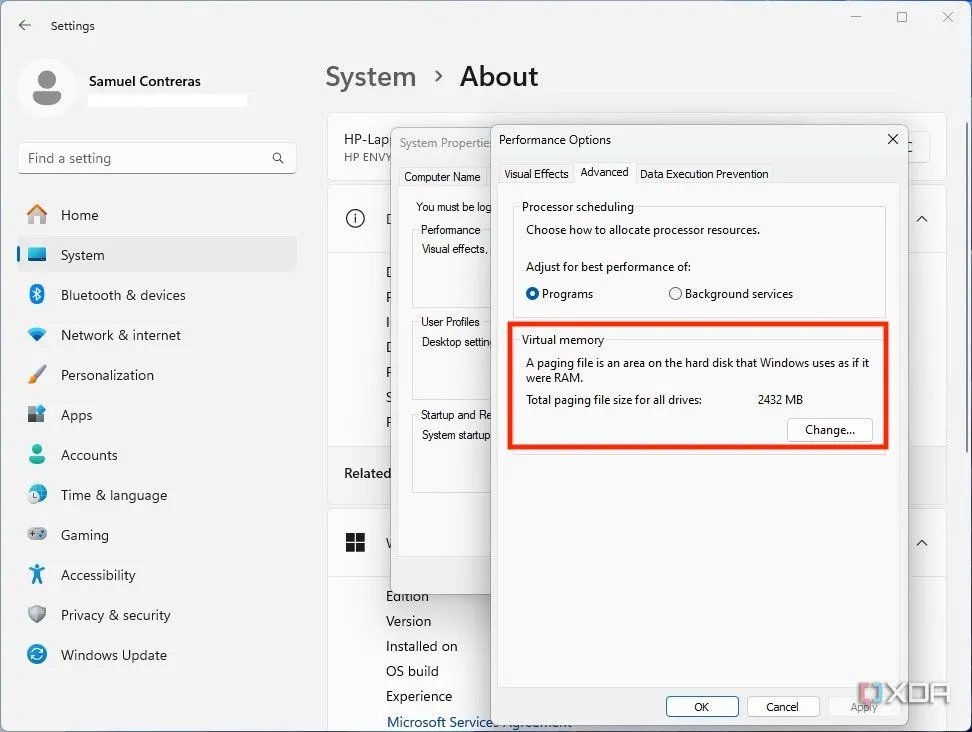 Cài đặt bộ nhớ ảo (Virtual Memory) trong Windows 11, minh họa khi hệ thống dùng đĩa cứng thay RAM
Cài đặt bộ nhớ ảo (Virtual Memory) trong Windows 11, minh họa khi hệ thống dùng đĩa cứng thay RAM
7. RAM Của Bạn Đang Gặp Lỗi
Không có gì là vĩnh cửu
Đương nhiên, đây là vấn đề tồi tệ nhất bạn có thể gặp phải. Khi RAM của bạn gặp lỗi phần cứng, bạn buộc phải thay thế hoàn toàn. Không có giải pháp nửa vời nào, chẳng hạn như giảm tải hệ thống hoặc tăng bộ nhớ ảo, sẽ có tác dụng nữa. Việc tự tin xác định RAM bị lỗi có thể khó khăn, vì các yếu tố khác có thể gây ra vấn đề, nhưng một số dấu hiệu có thể giúp bạn xác định vấn đề nằm ở RAM, để bạn có thể bắt đầu kiểm tra chẩn đoán:
 Bộ kit RAM DDR5 Crucial Pro Overclocking 6000MT/s, giải pháp nâng cấp khi RAM bị lỗi
Bộ kit RAM DDR5 Crucial Pro Overclocking 6000MT/s, giải pháp nâng cấp khi RAM bị lỗi
Bộ nhớ Crucial Pro Overclocking DDR5-6000 có nhiều cấu hình khác nhau, với bộ kit 32GB là lý tưởng cho hầu hết các game thủ.
Các dấu hiệu cho thấy RAM bị lỗi:
- PC không khởi động được, kèm theo tiếng bíp
- Hệ thống chạy chậm hơn khi hoạt động lâu
- Thường xuyên gặp màn hình xanh chết chóc (BSOD)
- Hệ thống tự khởi động lại không rõ nguyên nhân
- PC hiển thị ít bộ nhớ hơn thực tế có
Nếu các chương trình như MemTest86 và HCI MemTest xác nhận nghi ngờ của bạn, thì chỉ còn một việc phải làm – đặt mua một bộ kit RAM mới. Bạn có thể gặp may nếu chỉ một thanh bị lỗi. Bạn có thể tắt hệ thống và lắp từng thanh một để kiểm tra thanh nào bị lỗi. Mặc dù lỗi bộ nhớ là hiếm, nhưng các sự cố về điện áp và ép xung quá mức vẫn có thể làm hỏng RAM.
Đôi khi, nâng cấp là lựa chọn duy nhất
Bạn có thể không thích điều đó, nhưng nâng cấp RAM có thể là lựa chọn duy nhất trong một số tình huống. Các trò chơi và ứng dụng hiện đại yêu cầu đủ RAM để hoạt động trơn tru, và 32GB RAM đang nhanh chóng trở thành tiêu chuẩn. Nếu bạn đang sử dụng 8GB RAM, hoặc PC của bạn cảm thấy thiếu thốn ngay cả với 16GB, thì một bản nâng cấp là hoàn toàn cần thiết.